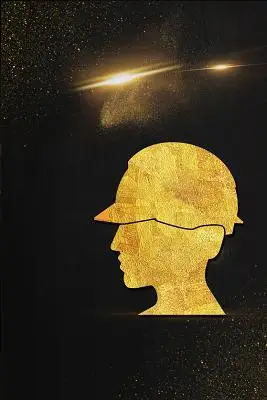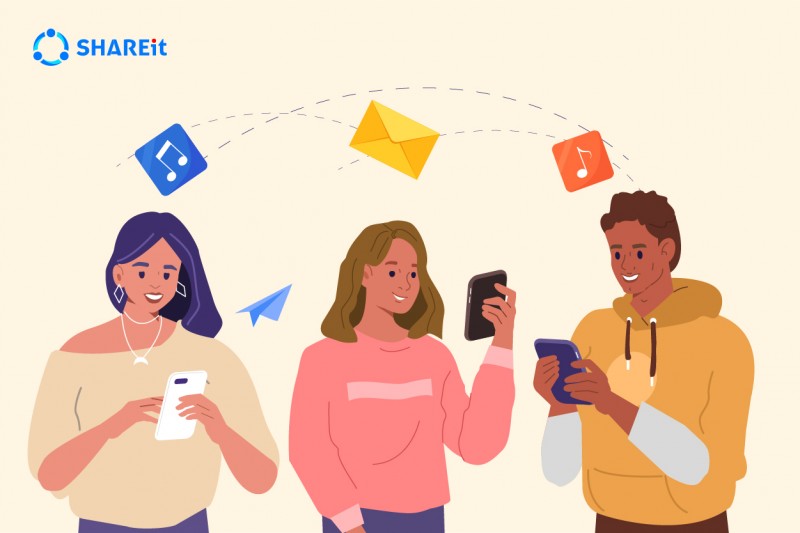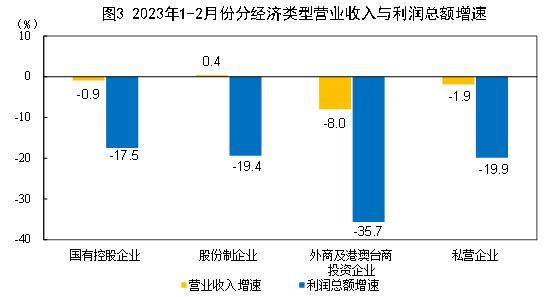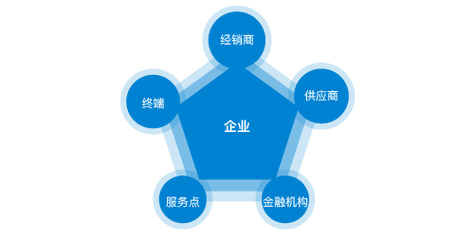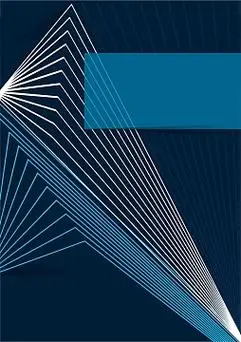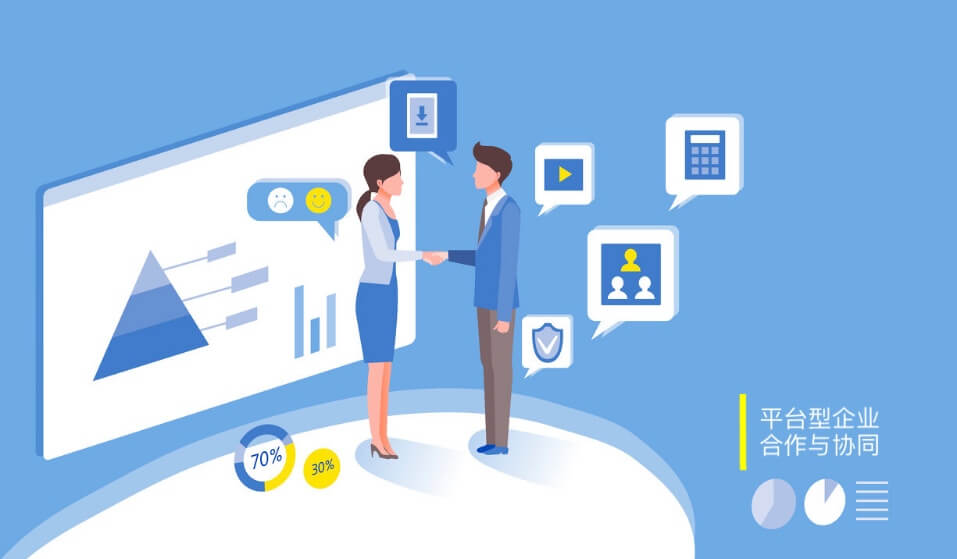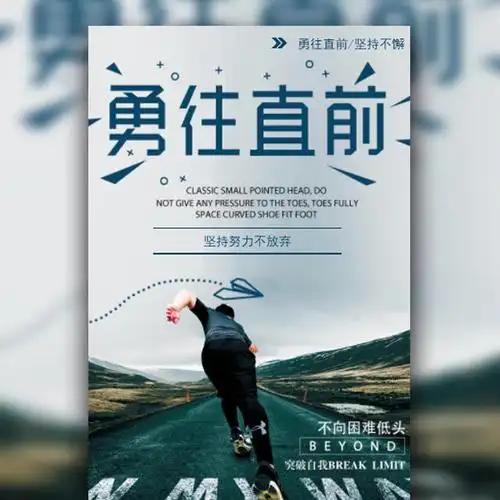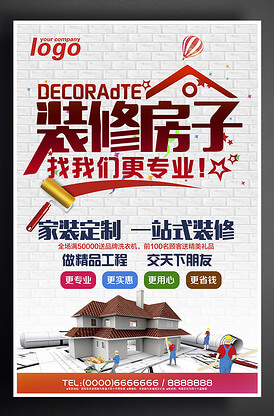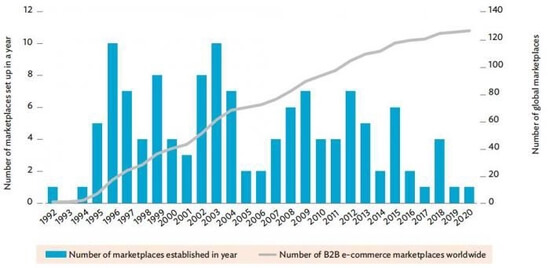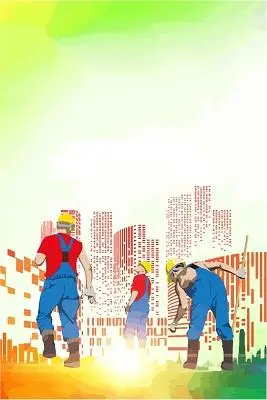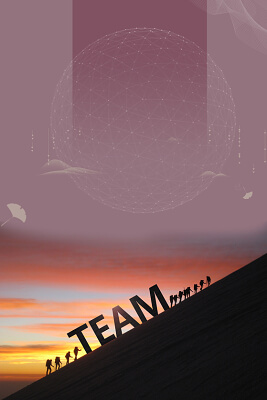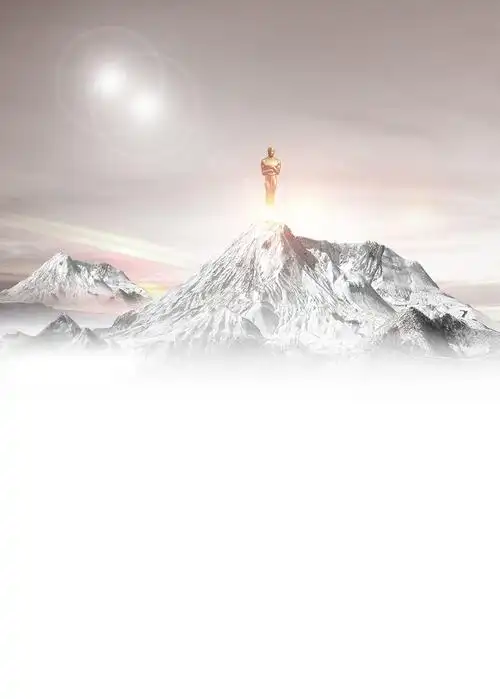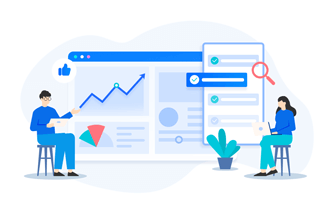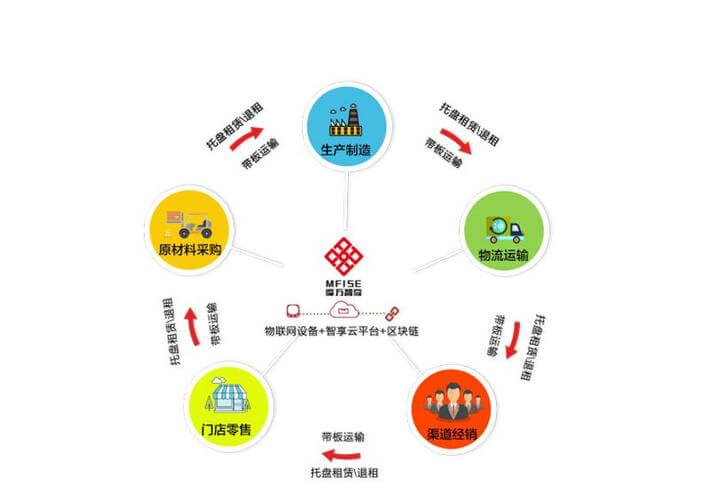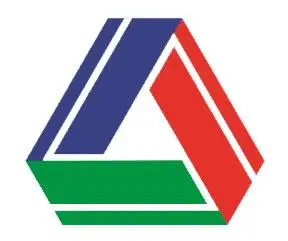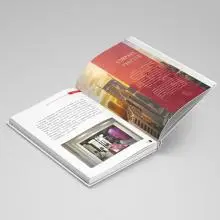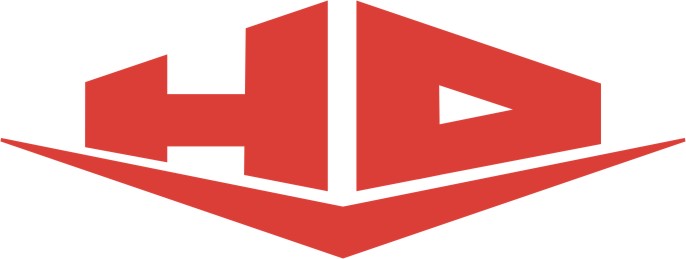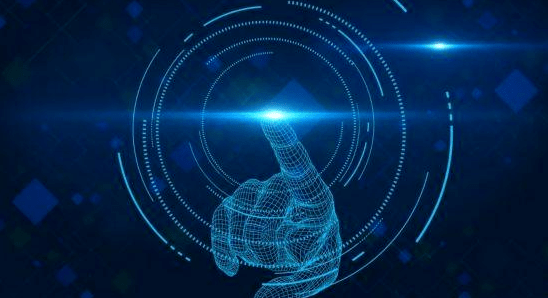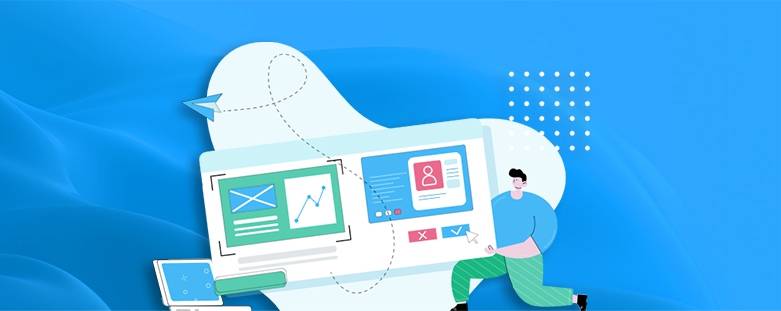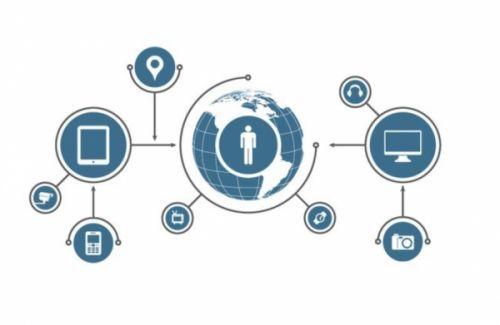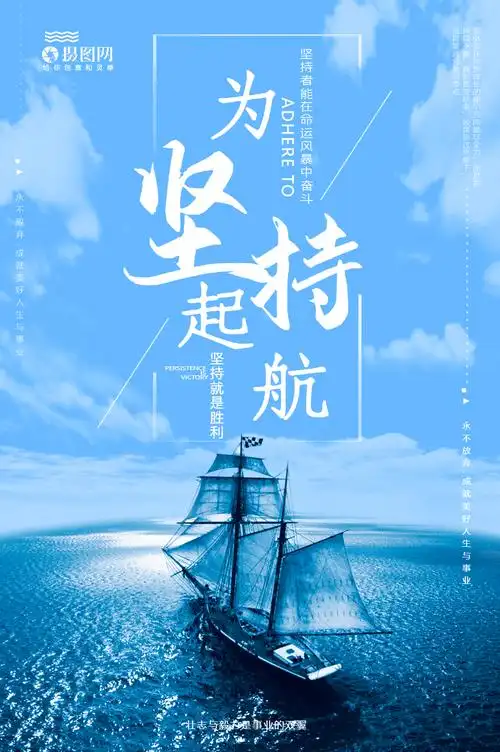怎样把文件夹里的东西移到桌面上-济南雨亮商贸有限公司
Website Home
#怎样把文件夹里的东西移到桌面上##引言在日常使用电脑的过程中,我们经常需要将文件或文件夹从某个位置移动到桌面以便快速访问。
这个看似简单的操作,对于电脑新手来说可能并不直观。
本文将详细介绍在不同操作系统下如何将文件夹中的内容移动到桌面,以及一些相关的实用技巧和注意事项;
##Windows系统下的操作方法###方法一:拖放法1.打开包含目标文件的文件夹窗口2.同时打开桌面(可以最小化其他窗口或调整窗口大小)3.选中需要移动的文件或文件夹(按住Ctrl可多选)4.按住鼠标左键拖动选中的项目到桌面空白处5.释放鼠标完成移动###方法二:剪切粘贴法1.在文件夹中选中需要移动的文件或文件夹2.右键点击选择。
剪切;
(或按Ctrl+X)3.回到桌面空白处右键点击4.选择!

粘贴。
(或按Ctrl+V)###方法三:发送到桌面快捷方式1.右键点击需要移动的文件或文件夹2.选择。
发送到?
3.点击?
桌面快捷方式!
4.这样会在桌面创建该项目的快捷方式而不移动原文件##macOS系统下的操作方法###方法一:拖放法1.打开Finder并导航到目标文件夹2.选中需要移动的文件或文件夹(Command+点击可多选)3.拖动选中的项目到桌面4.释放完成移动###方法二:复制粘贴法1.选中需要移动的文件或文件夹2.按Command+C复制3.点击桌面空白处4.按Command+Option+V移动(直接Command+V是复制)##Linux系统下的操作方法大多数Linux桌面环境(如GNOME、KDE)的操作方法与Windows和macOS类似:1.打开文件管理器找到目标文件2.选中文件后右键选择;
3.在桌面空白处右键选择!
4.或直接拖动文件到桌面##移动与复制的区别-**移动**:将文件从原位置转移到新位置,原位置不再保留-**复制**:在新位置创建文件副本,原位置保留原文件-**创建快捷方式**:只在桌面创建指向原文件的链接,不移动实际文件##实用技巧1.**批量移动**:按住Ctrl(Windows)或Command(macOS)可多选不连续文件。
按住Shift可选择连续范围的文件2.**撤销操作**:如果不小心移动了错误文件,立即按Ctrl+Z(Windows)或Command+Z(macOS)撤销3.**键盘快捷键**:-Windows:Ctrl+X剪切,Ctrl+V粘贴-macOS:Command+C复制,Command+Option+V移动4.**路径栏使用**:在Windows文件资源管理器地址栏输入;
桌面?
可快速跳转到桌面##注意事项1.移动系统文件可能导致程序无法正常运行2.桌面不宜放置过多文件,会影响系统启动速度3.重要文件移动前建议备份4.网络驱动器中的文件可能需要先下载到本地才能移动5.某些受保护的文件可能需要管理员权限才能移动##高级操作对于高级用户,还可以使用以下方法:1.**命令行移动**:-Windows:`move。

源路径文件名。
C:Users用户名Desktop;

`-macOS/Linux:`mv源路径/文件名~/Desktop/`2.**批处理脚本**:可以编写脚本自动将特定文件移动到桌面3.**自动化工具**:使用AutoHotkey(Windows)或Automator(macOS)创建自定义移动操作##常见问题解决1.**无法移动文件**:-检查文件是否正在被使用-确认有足够的权限-确保目标位置有足够空间2.**移动后找不到文件**:-使用系统搜索功能-检查是否误操作到了其他位置3.**桌面图标不更新**:-Windows:右键桌面选择。
刷新!
-macOS:Finder中强制刷新##结语将文件夹中的内容移动到桌面是一个基础但实用的电脑操作技能?
掌握不同系统下的操作方法,了解移动与复制的区别,并记住相关的快捷键和技巧,可以大大提高工作效率!
随着使用经验的积累,用户还可以探索更高级的文件管理方法,使日常电脑操作更加得心应手!